ربما تكون قد تغيرت أيضًا من El Capitan إلى macOS Sierra ولاحظت أيضًا أن جهاز Mac الخاص بك لا يعمل بالفعل على النحو المنشود. لن تعمل رسائل البريد الخاصة بك ، وقد لا ترد التطبيقات ، وربما تنفد بطارياتك بسرعة.
هذه تستلزم تخفيض قبل إل كابيتان. كان من الممكن أن يكون الأمر صعبًا للغاية ، خاصة عندما لا يجب أن تدرك ذلك كيفية الرجوع من High Sierra إلى El Capitan. هنا دليل أدناه.
المحتويات: الجزء 1. تذكيرات قبل التخفيض الفعلي من High Sierra إلى El Capitanالجزء 2. كيفية الرجوع من High Sierra إلى El Capitanالجزء 3. لماذا الرجوع إلى إصدار أقدم؟خلاصة
الجزء 1. تذكيرات قبل التخفيض الفعلي من High Sierra إلى El Capitan
- عندما تقوم بالرجوع إلى إصدار El Capitan ، تأكد من ذلك عمل نسخة احتياطية من كل ملف قمت باستيراده إلى High Sierra على القرص الصلب.
- فقط لا تستخدم آلة الزمن لعمل نسخة احتياطية من بياناتك.
- لا تقم بالفعل بتشغيل مثبتات El Capitan ضمن High Sierra على الرغم من أنها ستختار أحدث إصدار وهو High Sierra. نتيجة لذلك ، قبل تشغيل El Capitan فعليًا ، يجب عليك أولا حذف هاي سييرا.
- تم ربط المستخدمين بالإنترنت من خلال واي فاي أو غير ذلك من النطاق العريض.
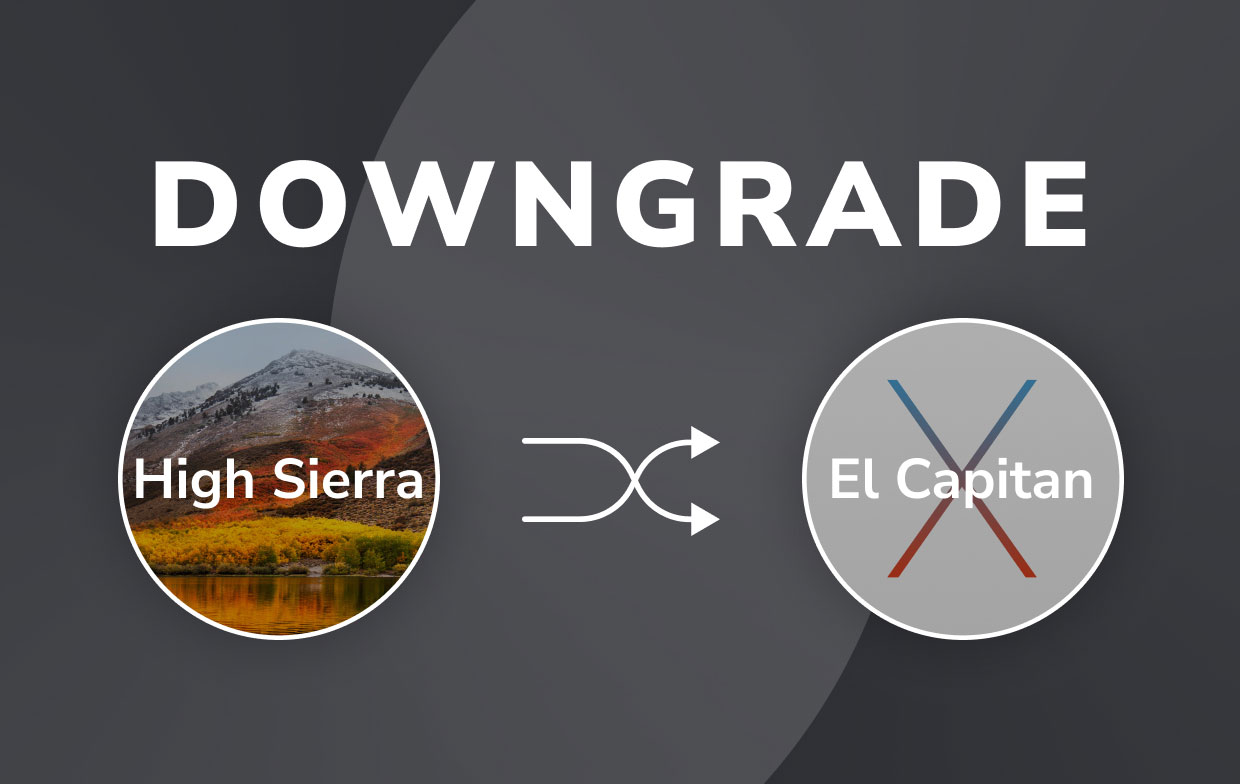
يمكن للمستخدمين الآن متابعة الإجراءات التي تتطلب منك حذف High Sierra وبعد ذلك إعادة تثبيت El Capitan. استمر في التمرير لمعرفة كيفية الرجوع إلى إصدار أقدم من High Sierra إلى El Capitan.
الجزء 2. كيفية الرجوع من High Sierra إلى El Capitan
الخطوة 1. احذفها على macOS High Sierra
- لبدء محو High Sierra ، يجب عليك أولاً تحديد الخيار "إعادة تشغيل"والتي كانت موجودة في قائمة Apple داخل جهاز Mac الخاص بك.
- بعد ذلك ، يجب أن تضغط الآن على المفتاح "
Command + R"حتى يبدأ نظام Mac الخاص بك في إعادة التشغيل. - الآن ، يجب أن تفعل هو الذهاب إلى جهاز Mac المرافق قسم ، من هناك يجب عليك تحديد "أداة القرص"، وبعد ذلك اختر" متابعة ".
- بعد ذلك ، يجب الضغط على الخيار "محو"عند هذا الافتتاح على الخيار"قرص بدء التشغيل".
- بعد ذلك ، بعد أن أصبح لديك اسم المستند المطلوب لعملية المسح ، يجب عليك بعد ذلك تحديد تنسيق ملف وهو "تم تمديد Mac وهو Journaledومن ذلك ، يمكنك الآن الخروج من Disk Utility ثم الانتقال بعد ذلك إلى OS X Utilities مرة أخرى.
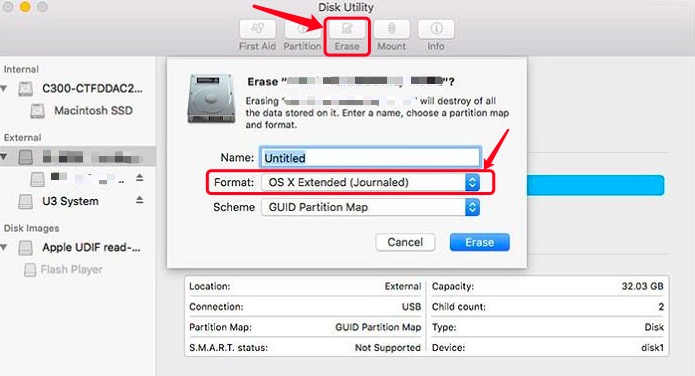
الخطوة 2. إعادة التثبيت والحصول على OS X El Capitan
- لمعرفة كيفية الرجوع إلى إصدار أقدم من High Sierra إلى El Capitan ، يجب عليك تحديد الخيار "أعد تثبيت نظام التشغيل"من هناك إلى OS X المرافق الجزء.
- من هناك ، يجب عليك الآن إعادة تثبيت مثبتات macOS El Capitan بالضغط على خيار "متابعة".
- بناءً على ذلك ، يجب عليك الآن الامتثال لقائمة شروط الترخيص بالإضافة إلى الشروط بحيث يمكنك بالفعل إعادة تثبيت El Capitan داخل جهاز Mac الخاص بك.
- أخيرًا ، الآن بعد أن أكملت إعادة التثبيت بالكامل ، يجب أن تفعل الآن أعد تشغيل نظام Mac الخاص بك. وبعد ذلك ، يمكنك الآن أخيرًا استعادة النسخ الاحتياطية الخاصة بك من خلال Time Machine إلى نظام Mac الخاص بك.
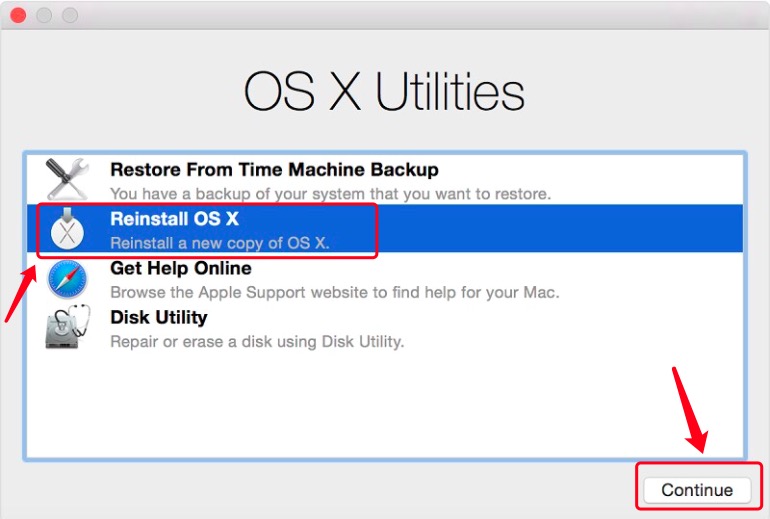
الجزء 3. لماذا الرجوع إلى إصدار أقدم؟
نسبة إجمالية كبيرة من لا يقوم مستخدمو Mac حقًا بالرجوع إلى إصدار أقدم من مكونات النظام وكذلك ليس لديهم ضرورة لإجراء خلاف ذلك. ومع ذلك ، فإن المستخدمين الذين يختارون الرجوع إلى إصدار أقدم من تحديث البرنامج على مستوى النظام عادةً ما يفعلون ذلك فقط بسبب التناقضات الكبيرة بين البرامج المطلوبة ، أو عدم التوافق الذي يشمل برامج الجهات الخارجية بالإضافة إلى الأجهزة البعيدة ، أو ربما تجربة مزعجة للغاية مع كل من تحديث نظام التشغيل الجديد.
قام بإسقاط جهاز Mac متخصص من macOS Sierra إلى El Capitan على الرغم من أنه على الرغم من الدعم الفني الواسع النطاق ، فإنه يمسح الأدوات ، ولكن أيضًا يعيد تثبيت macOS Sierra ، لم يتمكن المستخدمون من الحصول على جهاز Mac للحفاظ على مستوى آخر من الاتساق في الغالب مع Sierra، ولكن أيضًا إعادة التشغيل لاحقًا عدة مرات في اليوم بأكمله بين كل من عمليات الانهيار المستمرة للبرامج وكذلك عمليات التجميد تمكنت من إثبات التقييد المفرط لنوع الإعدادات الخاصة بك. من المهم حقًا ملاحظة أن هذه التجربة بالذات تبدو غير شائعة وبالتالي فهي ليست نموذجية للعديد من هؤلاء الأفراد.
خلاصة
لقد تحدث هذا المقال عن كيفية الرجوع من High Sierra إلى El Capitan. إذا كان بإمكاننا الذهاب بعيدًا ، فنحن نقدم بعض النصائح قبل خفض مستوى High Sierra بالفعل إلى El Capitan ، ولماذا يجب أيضًا الرجوع إلى إصدار سابق.

أردنا أيضًا أن نقدم لك ملف PowerMyMac وهي أداة رائعة يمكنك الاستفادة منها إزالة بقايا الطعام وكذلك البقايا التي تجعل نظام Mac الخاص بك بطيئًا إلى حد ما و تحرير مساحة التخزين الخاصة بك. نأمل أن يساعدك هذا الدليل والأفكار حقًا. أتمنى لك يومًا رائعًا وإيجابيًا في المستقبل.




فاليري2022-09-29 07:06:53
مرحبًا. شكرا لكم على هذا المقال. كان لدي جهازان من أجهزة MacBook Pro - الجهاز القديم الذي استخدمته للتو مع قاعدة بيانات Filemaker و Adobe Creative Suite 2. للأسف ، تعطلت اللوحة الأم على جهاز MacBook Pro القديم ، لكنني تمكنت من إزالة محرك الأقراص الثابتة بنجاح. حصلت على حاوية Envoy لها ويبدو أن كل شيء موجود (نظام تشغيل El Capitan ، والتطبيقات ، والملفات ، وما إلى ذلك). لقد اشتريت جهاز MacBook Pro مستخدمًا مشابهًا عبر Ebay ، ولكن تم تثبيت High Sierra عليه. لن تعمل High Sierra مع Filemaker 6 أو Adobe CS12 Suite. هل يمكنك إخباري بكيفية الرجوع إلى إصدار أقدم من جهاز MacBook Pro باستخدام محرك الأقراص الثابتة الخارجي الأصلي بدلاً من Time Machine؟ شكراً جزيلاً.